iTunes zu Spotify: Songs und Playlists übertragen
Wenn du ein Musikliebhaber bist, weißt du vielleicht bereits, dass nicht alle Songs und Titel auf jeder Musik-Streaming-Plattform vorhanden sind. Einige Titel und Künstler sind exklusiv auf bestimmten Plattformen. Es könnte sein, dass ein Song, den du hörst, auf iTunes vorhanden ist, aber nicht auf Spotify. In solchen Fällen musst du möglicherweise deine Lieblingssongs von iTunes nach Spotify übertragen. Wenn das der Fall ist, wird dir dieser Artikel eine große Hilfe sein. Lies weiter, um mehr zu erfahren.
Teil 1. iTunes-Playlist in MP3 konvertieren und nach Spotify importieren
Wenn du iTunes-Songs nach Spotify übertragen möchtest, musst du deine Playlists von iTunes als lokale Dateien hochladen und sie richtig in deiner Bibliothek auf Spotify Music anordnen. HitPaw Video Converter ist ein solches Tool, das es dir ermöglicht, Playlists in deiner iTunes-Bibliothek zu erhalten, sodass du deine Playlists ganz einfach von iTunes nach Spotify als lokale Dateien übertragen kannst. Darüber hinaus behält das Tool die ID3-Tags sowie die ursprüngliche Qualität der Songs bei. Folge den untenstehenden Schritten, um zu erfahren, wie du die iTunes-Playlist mit diesem Tool nach Spotify übertragen kannst.
Schritt 1:Starte HitPaw Video Converter und klicke auf den Download-Tab. Gehe auf dem Hauptbildschirm zu Dateien hinzufügen und wähle iTunes Musik aus.

Schritt 2:Dies öffnet iTunes. Alles, was du hier tun musst, ist, dich mit deiner Apple-ID und deinem Passwort anzumelden. Hier können die Nutzer ihre iTunes-Bibliothek sehen.
Schritt 3:Wähle nun die Dateien aus, die du herunterladen möchtest, indem du das Kästchen ankreuzt. Tippe auf Bestätigen, um mit der Analyse der ausgewählten Songs zu beginnen.

Schritt 4:Nachdem die Analyse abgeschlossen ist, können die Nutzer mit dem Herunterladen der Dateien beginnen. Wähle die bevorzugte Ausgabequalität, das Ausgabeformat und den Ausgabepfad für die endgültige Ausgabedatei aus.

Schritt 5:Tippe zuletzt auf die Option Konvertieren, um deine Songs herunterzuladen. Sobald die Dateien heruntergeladen sind, kannst du die iTunes-Musik ganz einfach zu Spotify hinzufügen.
Teil 2. iTunes-Bibliothek direkt auf Spotify auf dem Computer synchronisieren
Eine weitere Methode, die Nutzer ausprobieren können, um die iTunes-Playlist zu Spotify hinzuzufügen, besteht darin, sie direkt auf ihrem Computer zu übertragen. Das ist sehr einfach. Der einzige Nachteil dieser Methode ist, dass die Nutzer keine ID3-Tags erhalten, die bei der Organisation der Songs helfen. Außerdem ist das iTunes-Musikformat normalerweise in M4P oder M4A. Daher muss die Musik in deiner Playlist in ein kompatibles Format konvertiert werden, bevor sie nach Spotify übertragen wird. Folge den folgenden Schritten, um zu erfahren, wie du diese Methode verwendest.
Schritt 1:Starte die iTunes-App auf deinem PC und tippe auf die Datei-Option. Gehe zu Bearbeiten >> Einstellungen.

Schritt 2:Klicke hier auf die Option Erweitert und aktiviere die Option iTunes-Bibliothek XML mit anderen Anwendungen teilen. Klicke anschließend auf OK, um deine Entscheidung zu bestätigen und das Fenster zu schließen.

Schritt 3:Gehe nun zu Datei >> Einstellungen und öffne das Einstellungsfenster. Wähle hier Allgemein >> Import-Einstellungen >> MP3-Encoder aus.

Schritt 4:Suche deine iTunes-Playlist und wähle die Titel aus, die du zu Spotify hinzufügen möchtest. Gehe dann zu Datei >> Neue Version erstellen >> MP3-Version erstellen.
Schritt 5:Nachdem der Vorgang abgeschlossen ist, werden die ausgewählten iTunes-Songs im MP3-Format auf deinem Computer hinzugefügt.
Schritt 6:Starte als Nächstes Spotify auf deinem PC und gehe zu Profil >> Einstellungen >> Bearbeiten >> Einstellungen.

Schritt 7:Gehe zu Lokale Dateien und aktiviere den Schalter neben Lokale Dateien anzeigen. Tippe dann auf die Option Quelle hinzufügen im Tab Musikbibliothek.

Schritt 8:Wähle den iTunes-Playlist-Ordner aus, den du auf deinem PC gespeichert hast. Sobald der Ordner hinzugefügt ist, werden die Titel im Ordner Lokale Dateien im Home-Bereich angezeigt.

Teil 3. iTunes-Playlists mit Soundiiz nach Spotify importieren
Soundiiz ist eine weitere Lösung, die verwendet werden kann, um deine Lieblingssongs von iTunes nach Spotify zu übertragen. Ein Nachteil dieser Methode ist, dass die Plattform keine Playlist-TXT-Dateien größer als 2 MB übertragen kann. Wenn du damit einverstanden bist, folge den folgenden Schritten.
Schritt 1:Beginne, indem du die iTunes-App auf deinem PC startest und die Songs auswählst, die du nach Spotify übertragen möchtest.
Schritt 2:Tippe dann auf die Option Playlist teilen und klicke auf die Option Link kopieren. Öffne jetzt Soundiiz in deinem Browser und tippe auf Jetzt starten.
Schritt 3:Tippe als Nächstes auf iTunes auf dem Bildschirm links und klicke auf die Option Meine Playlist exportieren.

Schritt 4:Füge den iTunes-Playlist-Link in das entsprechende Feld ein. Melde dich bei deinem Spotify-Konto an und importiere die iTunes-Playlist nach Spotify.

Fazit
Zusammenfassend haben wir uns verschiedene Methoden angesehen, die verwendet werden können, um die iTunes-Playlist nach Spotify zu übertragen. Die beste Methode unter allen ist die Verwendung von HitPaw Video Converter. Das Tool ermöglicht es den Nutzern nicht nur, Songs aus der iTunes-Bibliothek zu übertragen, sondern auch den DRM-Schutz zu entfernen und auf jedem Gerät und jeder Plattform abzuspielen.








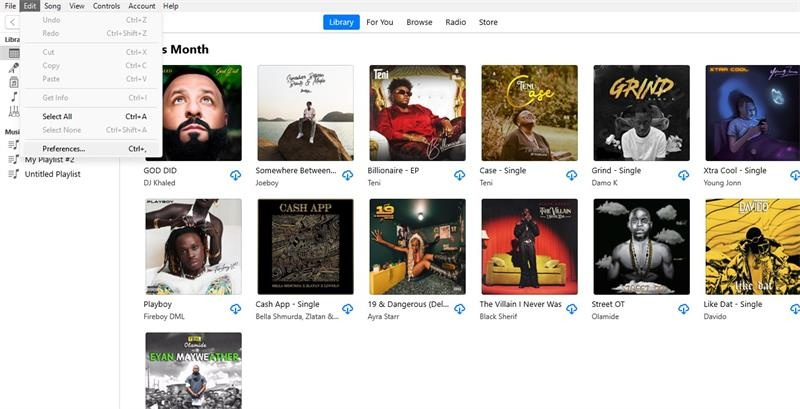
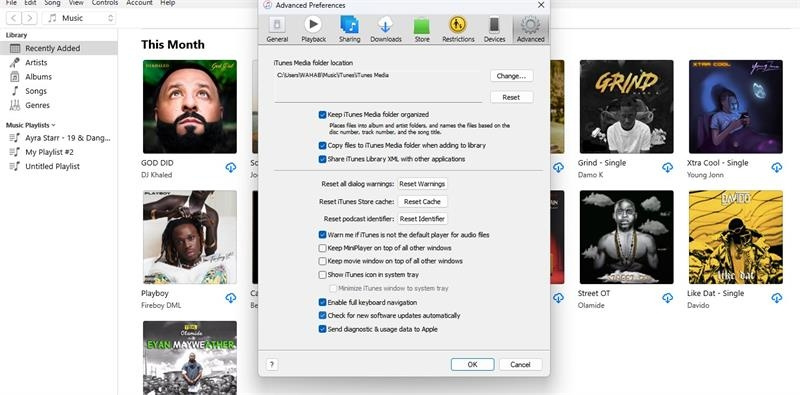
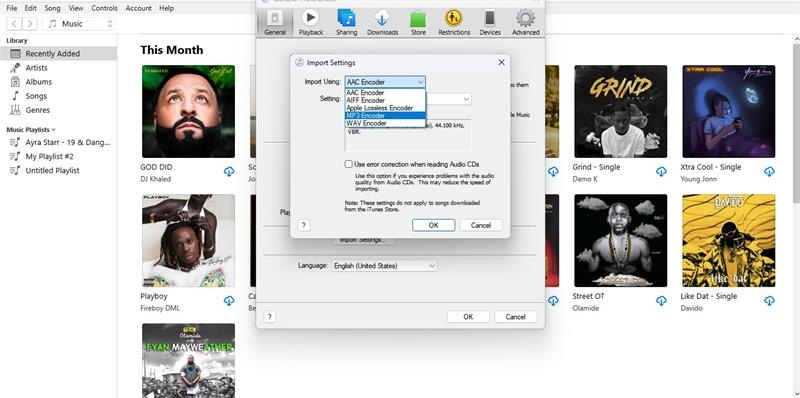
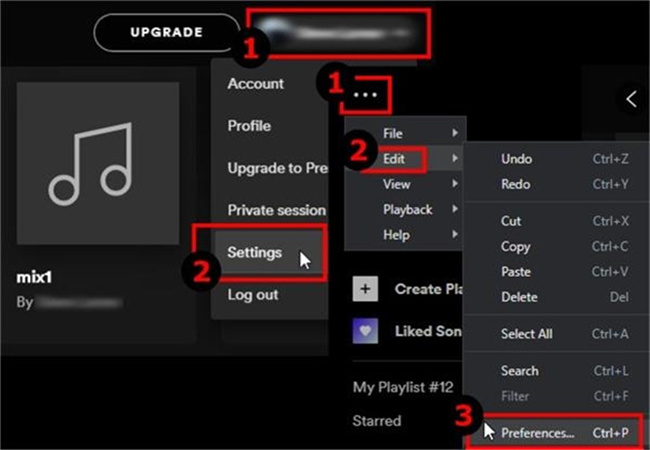
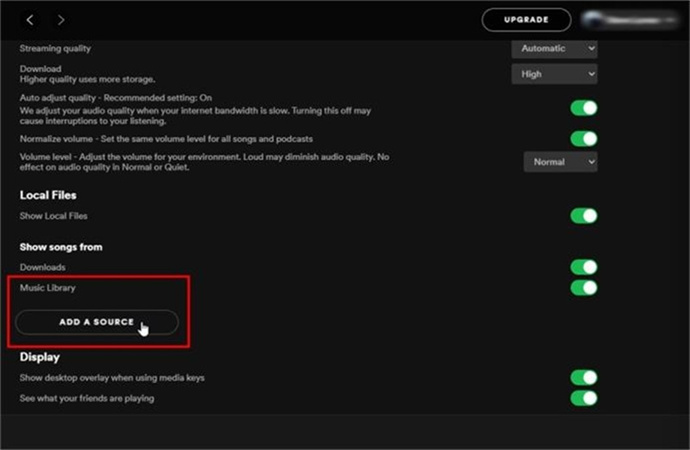
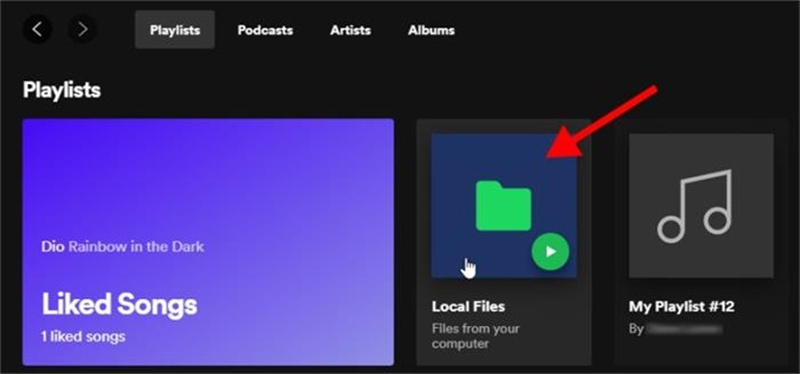
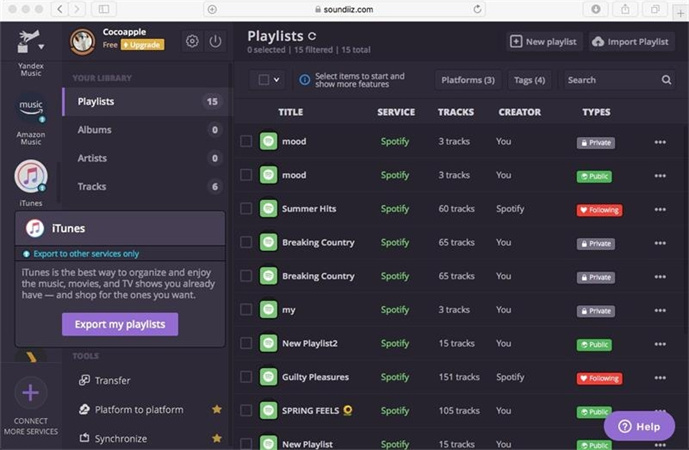
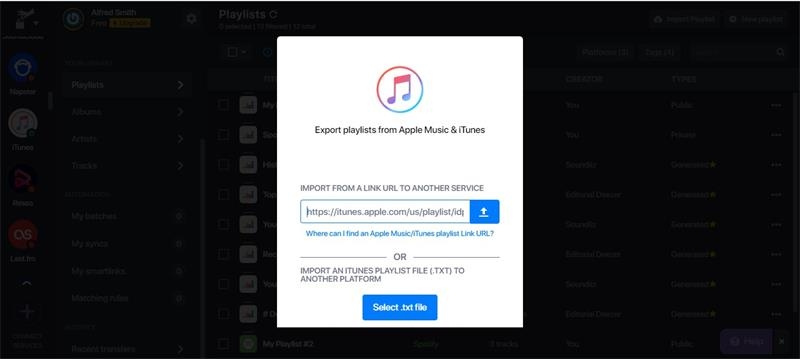

 HitPaw VoicePea
HitPaw VoicePea  HitPaw VikPea
HitPaw VikPea HitPaw FotorPea
HitPaw FotorPea
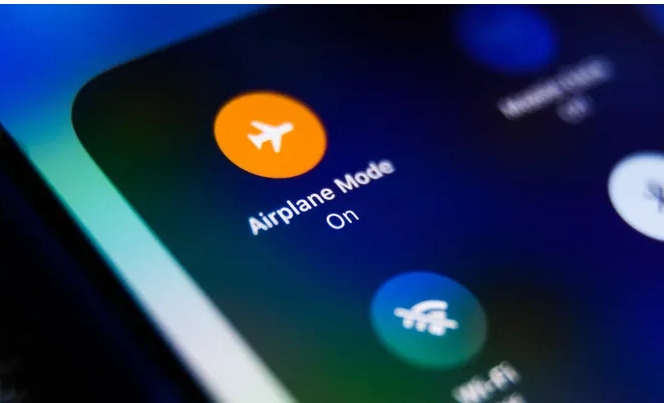
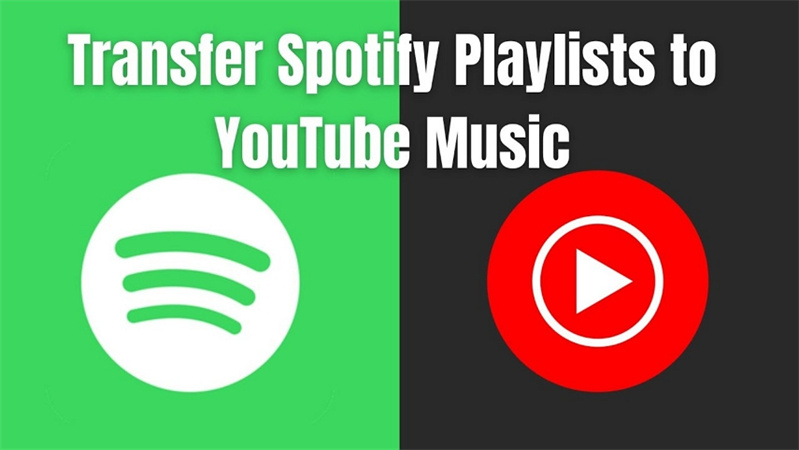

Teilen zu:
Wählen Sie die Produktbewertung:
Joshua Hill
Chefredakteur
Ich bin seit über fünf Jahren als Freiberufler tätig. Es ist immer beeindruckend Wenn ich Neues entdecke Dinge und die neuesten Erkenntnisse, das beeindruckt mich immer wieder. Ich denke, das Leben ist grenzenlos.
Alle Artikel anzeigenEinen Kommentar hinterlassen
Eine Bewertung für HitPaw Artikel abgeben